系统会开始 BIOS POST 过程。 当 BIOS POST 屏幕上出现 Press F8 for BBS POPUP(按 F8 键以进入 BBS POPUP)提示时,按 F8 键(请参见图5–1)。您可以从 BBS POPUP 菜单中选择引导设备。
图5–1 F8 BBS POPUP 提示示例

完成 BIOS POST 过程后,将会显示 "Boot Device"(引导设备)菜单(请参见图5–2)。现在,将 Windows 介质 CD 插入到服务器的 DVD 驱动器中。
图5–2 引导设备菜单示例
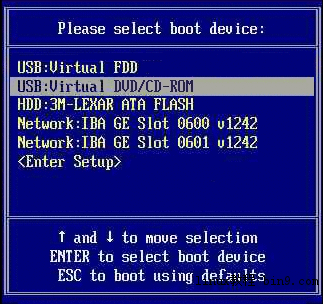
从 "Boot Device"(引导设备)菜单中选择 DVD/CD-ROM 驱动器或 CD 映像并按 Enter 键。当出现 Press any key to boot from CD(按任意键以从 CD 引导)提示时,快速按下任意键。Windows 安装向导启动。 继续执行安装向导直到您看到出现 "Installation Type"(安装类型)页面(请参见图5–3),然后单击 "Custom (advanced)"(自定义(高级))。
图5–3 "Select Installation Type"(选择安装类型)页面
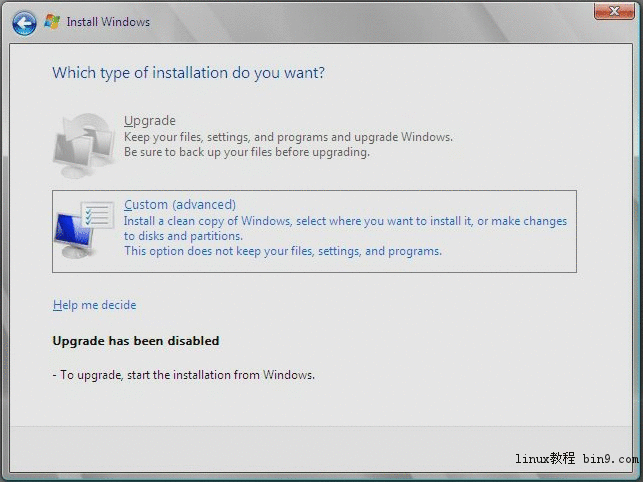
在 "Where Do You Want to Install Windows"(您想将 Windows 安装在何处)页面上,单击 "Load Driver"(装入驱动程序)选项,如图5–4 所示。
图5–4 "Where to Install Windows"(将 Windows 安装在何处)页面示例
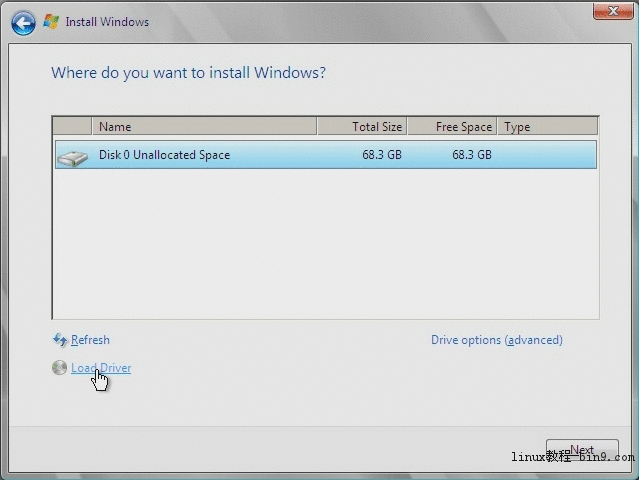
将显示 "Load Driver"(装入驱动程序)页面。
在 "Load Driver"(装入驱动程序)页面上(请参见图5–5),单击 "OK"(确定)。确保工作站可从您创建的海量存储驱动程序介质(软盘、USB 闪存盘或 CD/DVD)访问海量存储驱动程序。
图5–5 浏览到驱动程序介质
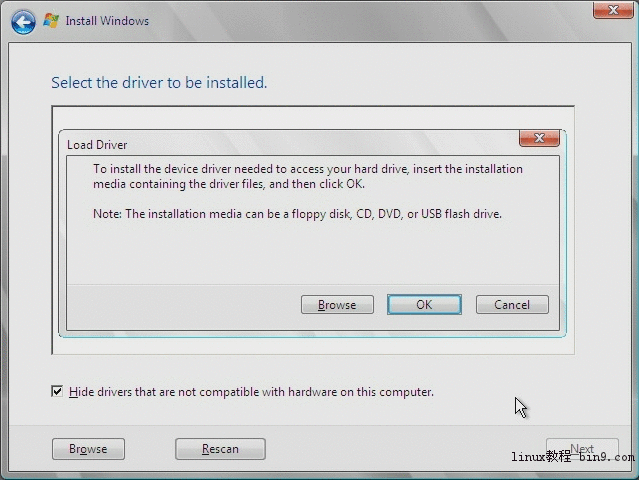
单击 "Browse"(浏览)按钮并导航到驱动程序介质文件夹(请参见图5–6)。
图5–6 "Browse for Folder"(浏览文件夹)屏幕示例
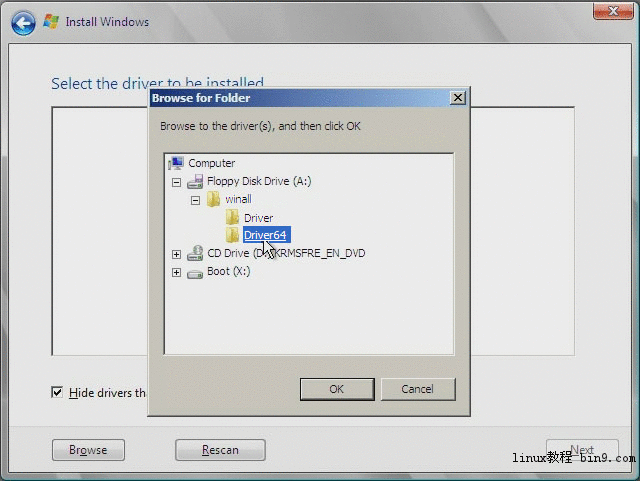
选择相应的海量存储驱动程序(32 位或 64 位版本),然后单击 "OK"(确定):适用于 SATA 的 Intel ICH10 SATA AHCI 控制器。适用于 RAID 的 Intel ICH10 SATA RAID 控制器。适用于可选 Sun StorageTek HBA 的 LSI 1064E 适配器(SAS 3000 系列,4 端口)。
"Driver Selection"(驱动程序选择)页面显示选定的驱动程序(请参见图5–7)。
确认选择了正确的驱动程序,然后单击 "Next"(下一步)。
图5–7 "Selected Driver"(选定的驱动程序)页面示例
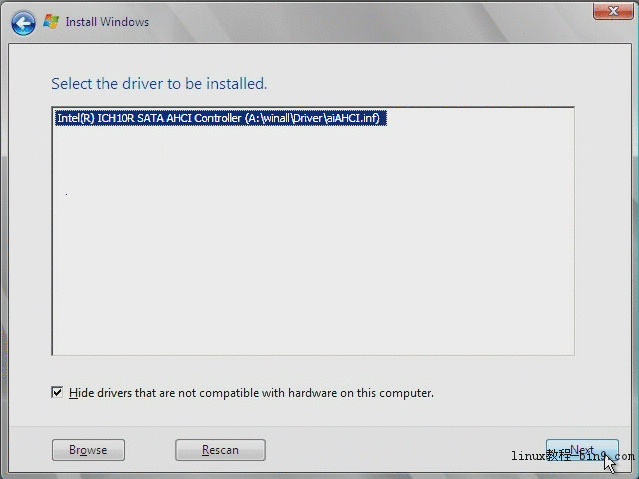
将显示 "Where Do You Want to Install Windows"(您想将 Windows 安装在何处)页面。
在 "Where Do You Want to Install Windows"(您想将 Windows 安装在何处)页面上(请参见图5–8),执行以下操作之一:如果不希望覆盖 Windows 默认分区信息,请单击 "Next"(下一步)并跳至步骤14。 如果希望覆盖 Windows 默认分区信息,请单击 "Driver Options (advanced)"(驱动程序选项(高级))选项并转至下一步。

注意 –格式化或重新分区预先存在的分区将会销毁分区上的所有数据。
在含有驱动程序选项的 "Where Do You Want to Install Windows"(您想将 Windows 安装在何处)页面上(请参见图5–8),执行以下操作:
图5–8 更改分区信息
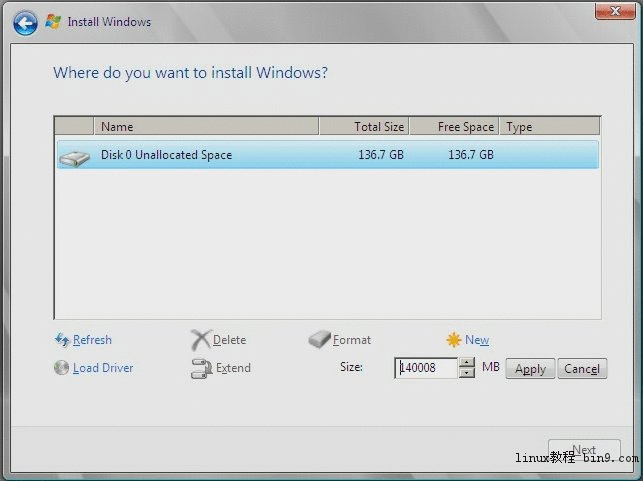
单击 "Delete"(删除)删除现有分区。 单击 "New"(新建)创建新分区。 按需要更改大小设置,然后单击 "Apply"(应用)。 单击 "Next"(下一步)。 开始 Windows 安装。在安装过程中,系统会重新引导多次。 完成 Windows 安装后,Windows 会启动并提示您更改用户密码。单击 "OK"(确定)并转至设置初始用户登录帐户。创建初始用户帐户后,会显示 Windows2008 桌面。
【windows 2008 安装raid驱动|windows 2008安装sas硬盘驱动】相关文章:
★ WZor预测下个Win10一周年更新预览版为14376:或于6月29日至7月1日发布
★ Win10忘记登录密码怎么使用Windows系统U盘/光盘重置密码?
★ Win10 Mobile红石预览版14332电话更新:修复闪退问题
★ Win8如何安装无数字签名驱动?Win8安装无数字签名驱动教程
★ Win10 Mobile预览版14393.10中待机耗电过大问题得到解决
★ Win10周年更新版中EdgeHTML 14引擎八大改进亮点
★ Win10 Mobile一周年更新14393.221慢速版今日推送
★ Win10 Mobile一周年更新14393模拟器泄露下载(附下载地址)
★ Win10累积更新补丁KB3194496安装失败怎么办?
